Безопасность данных в интернете, особенно в облачных хранилищах остается актуальной и сегодня. Благодаря возможностям Google Docs пользователи могут работать с файлами с любого носителя, имея только доступ к учетной записи Google. Хотя сервис является надежным, бывают случаи взлома и утечки данных. ТехноГид Онлайн разобрался, как создать защиту файлов Google Docs от копирования и внешних пользователей.
Google Docs — бесплатный облачный офисный пакет от Google, который ничем не хуже Microsoft Word, а в некоторых случаях даже лучше.
Особенность сервиса заключается в том, что все данные и информация хранятся в облаке, а доступ к документам можно получить благодаря учетной записи Google. Таким образом редактировать данные можно с любого электронного носителя с доступом к интернету. Впрочем, Google Docs имеет как свои преимущества, так и недостатки.
Преимущества и недостатки Google Docs
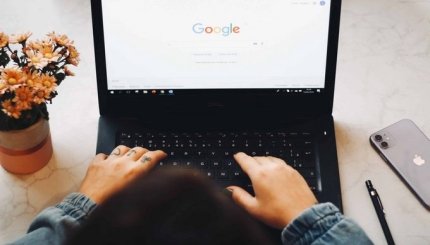
Фото: unsplash.com
Главным конкурентом Google Docs является Word. Пользователи пакета от Microsoft сначала с настороженностью относятся к сервису, однако затем начинают отдавать предпочтение именно ему.
Преимущества Google Docs:
Пакет от Google бесплатный. Оформить лицензию на Word можно и бесплатно, но не совсем законным путем. Компании за это вполне могут получить штраф. Поэтому работа в Google Docs намного удобнее.
Данные хранятся в облаке. Если вдруг ваш компьютер или другой электронный носитель пострадает, информация остается невредимой в облачном хранилище. Word тоже предусматривает такую возможность, однако Google делает это по умолчанию.
Возможность коллективной работы. Над одним документам одновременно может работать несколько человек. Если надо предоставить доступ, достаточно просто отправить ссылку.
Кроссплатформенность. Доступ к документам можно получить с любого носителя или платформы. Достаточно лишь иметь выход в браузер.
Недостатки Google Docs:
Зависит от интернета. Если подключение к интернету отсутствует, то не будет возможности открыть файлы, кроме хранящихся в кэше.
Зависит от аккаунта. Даже если у вас есть доступ к интернету, однако нет доступа к учетной записи Google, работать вы не сможете.
Как защитить Google Docs - простые способы

Фото: envato.com
1. Лучший способ защитить конфиденциальность данных — это шифрование.
Особенно, если вы собираетесь хранить информацию в облачном хранилище. Шифровать отдельные файлы Google не позволяет, однако есть еще несколько возможных способов.
Защитите ваше устройство и учетную запись. Любые данные находятся в безопасности, пока вы ими не поделитесь, ведь они защищены на серверах Google. Убедитесь, что ваш аккаунт защищен надежным паролем и двухфакторной аутентификацией.
Для еще большей защиты можно использовать аппаратный ключ безопасности. Это физическое устройство безопасности с уникальной идентификацией. Он напоминает USB-накопитель и подсоединяется к любому из USB-портов компьютера.
Если же вы чувствуете, что кто-то следит за устройством, следует защитить компьютер с помощью BitLocker для Windows или FileVault на IOS.
2. Зашифруйте документы перед загрузкой.
Вышеупомянутые рекомендации помогут вам защитить данные от внешних пользователей, однако что делать, если сервера Google постигнут проблемы? В таком случае придется отказаться от редактирования онлайн.
Для начала нужно зашифровать документ на вашем ПК, а уже затем загрузить его в облако с помощью Google Backup and Sync. Вы не сможете редактировать их в Google Docs, однако можете скачать с другого компьютера и отредактировать в установленной на нем программе.
Зашифровать документы можно с помощью:
Microsoft Word. Программа имеет встроенную функцию шифрования. Сначала откройте нужный документ и перейдите в меню «Файл» → «Защитить документ» → «Зашифровать паролем».
Boxcryptor — это удобный сервис для дополнительного уровня безопасности для облачных хранилищ путем локального шифрования файлов. Каждый файл шифруется независимо от других. Щелкните правой кнопкой мыши на файлы, которые вы хотите защитить, выберите опцию с помощью Boxcryptor → «Шифрование». Как только это произойдет, файлы все еще будут доступны на Google Диске, но будут надежно защищены от копирования.

